Analog zu den Eingangsgesprächen können Sie auch einen Dialog zur Dokumentation von Ausgangsgesprächen aufrufen. Die Gesprächsnotiz können Sie dann jeweils für den ausgewählten Kunden, Lieferanten oder Erstkontakt eingeben.
Tipp: Ausgangsgespräche: Tastenkombination [STRG]+[SHIFT]+[A] |
Diese Tastenkombination ist in jedem Programmteil verfügbar. Grundsätzlich wird im Dialog die Adresse (und der Ansprechpartner) der Statusleiste vorbesetzt. |
![]() So starten Sie ein Ausgangsgespräch:
So starten Sie ein Ausgangsgespräch:
1. Rufen Sie die zentrale Adressbearbeitung auf.
2. Wählen Sie die Adresse aus, die Sie anrufen möchten.
3. Drücken Sie die Tastenkombination [STRG]+[SHIFT]+[A].
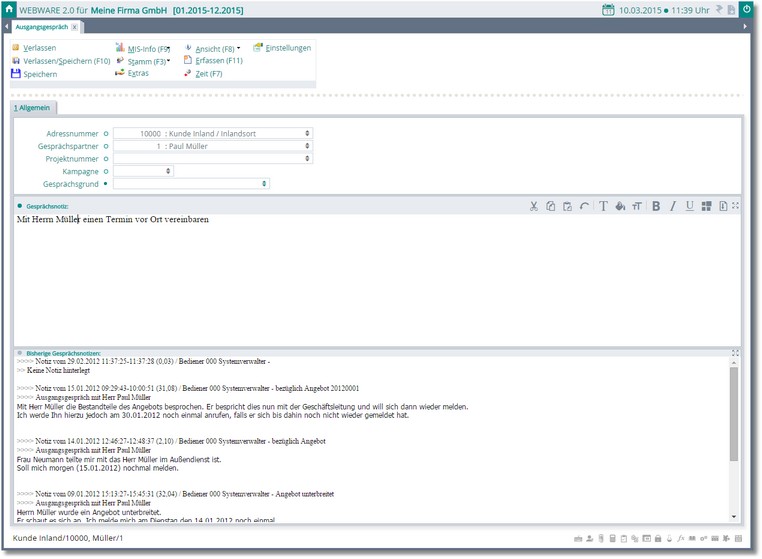
Tragen Sie hier die Adressnummer des Anrufenden ein, falls diese im Adressstamm gespeichert ist. Mit der Funktionstaste [F5] oder einem Klick auf die Pfeiltaste können Sie eine Adresse aus der Tabelle auswählen und die Adressnummer in das Feld übernehmen.
Wurde das Gespräch über einer Adresse im Adressstamm gestartet, ist die Adressnummer hier bereits eingetragen.
Das Programm trägt hier den Gesprächspartner automatisch anhand der Eingaben in den Feldern ADRESSNUMMER und ANSPRECHPARTNERNUMMER ein. Ist der Anrufende nicht im Adressstamm gespeichert, können Sie hier den Namen des Gesprächspartners eintragen.
PROJEKTNUMMER
Sie können einen eingehenden Anruf einem Projekt zuordnen. Die Funktionstaste [F5] öffnet hier die Projektauswahl.
KAMPAGNE
Sie können einen eingehenden Anruf einer Kampagne zuordnen. Die Funktionstaste [F5] öffnet hier die Auswahltabelle der Kampagnen.
Hier können Sie ein Schlagwort wählen, was den Grund des Gesprächs betrifft.
4. Den Inhalt des Gesprächs sowie sonstige Notizen können Sie im Feld "Gesprächsnotiz" erfasse.
5. Beenden Sie das Gespräch mit [ESC].